- iOS 版「Google マップ」アプリはアカウントなし利用が可能
- アカウント切り替えから[アカウントなしで「マップ」を使用します]をタッチするのみ
- パーソナル情報が表示されないプレーンなモード
今回の記事では、Google の地図サービス「Google マップ」の iOS 版アプリにおいて、アカウントなし利用する方法をご紹介させていただきます。
通常ほとんどの Google サービスは Google アカウントにログインした状態で利用しますが、iOS 版「Google マップ」アプリには Google アカウントを使用しない[アカウントなしで「マップ」を使用します]モードが実装されています。
[アカウントなしで「マップ」を使用します]モードは、自宅や職場を事前設定している場合でも、それらの個人的なスポットが表示されないモードです。ちなみにこの[アカウントなしで「マップ」を使用します]モードは、現時点で Android 版「Google マップ」には搭載されていません。
[アカウントなしで「マップ」を使用します]モードを利用する
iOS 版「Google マップ」アプリで[アカウントなしで「マップ」を使用します]モードを利用する方法は、「Google マップ」アプリ右上に表示されるアカウントアイコンをタッチして、表示されるポップアップウィンドウから[アカウントなしで「マップ」を使用します]をタッチするのみです。
これで、「Google マップ」が[アカウントなしで「マップ」を使用します]モードに切り替わります。
通常のアカウントモードに戻る場合も、画面右上のアカウントアイコンをタッチして Google アカウントをタッチします。[アカウントなしで「マップ」を使用します]モード、活用の場はあまり多くないかもしれませんが、覚えておくと万が一の際に役に立つかもしれませんよ。


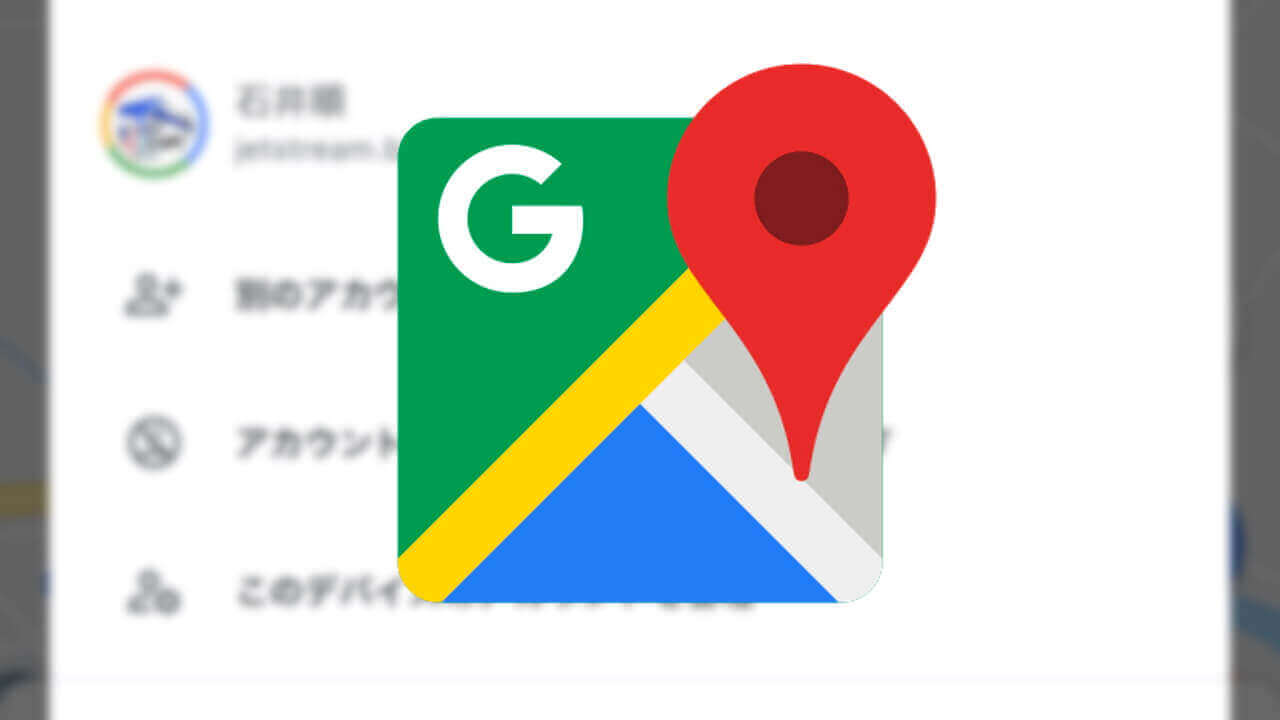
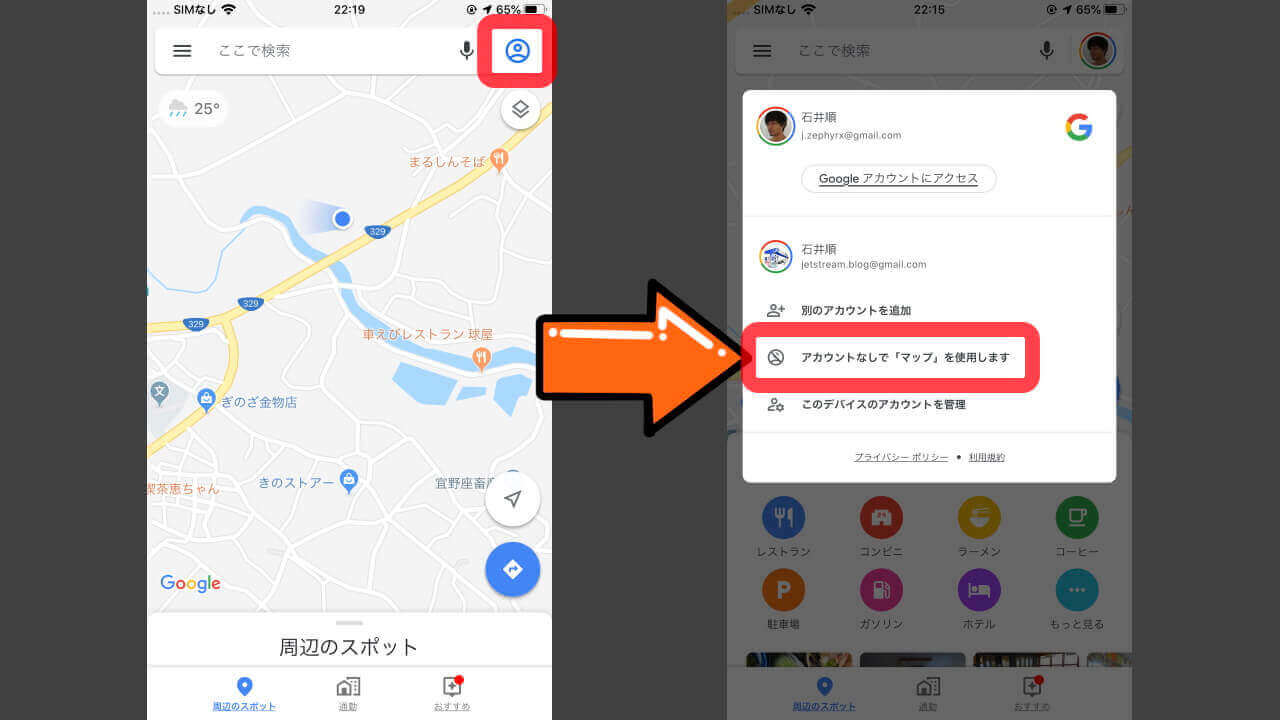


「iOS「Google マップ」アカウントなし利用可能に」への1件のフィードバック